تتيح إعادة التعيين الثابت لـ oppo Find X2 Pro للمستخدمين إصلاح مشكلات الخلل والتعليق والأخطاء والبطء وإزالة كلمة المرور والرقم السري وقفل النمط. لذا، إذا كنت تريد معرفة كيفية إعادة ضبط أجهزة ممن لهم، فإن الإرشادات التالية ستساعدك على إعادة ضبط المصنع لـ ممن لهم Find X2 Pro لمسح جميع البيانات والعودة إلى الإعدادات الأصلية بسهولة.
إعادة ضبط المصنع هي عملية الاستعادة التي تتم عادةً لإزالة جميع البيانات الشخصية واستعادة الجهاز إلى حالته الأصلية، كما تعمل أيضًا على إصلاح بعض الأخطاء الصغيرة ومواطن الخلل ومشكلات البطء. يمكن أن تختلف عملية إعادة ضبط الجهاز وفقًا لنوع الجهاز أو الشركة المصنعة ونظام التشغيل. لذا، إذا كنت ترغب في بيع هاتف أوبو القديم الخاص بك أو تواجه نوعًا من المشاكل به، فنحن نوصي بشدة بإعادة ضبطه على إعدادات المصنع.
تأكد من أن إعادة ضبط المصنع ستؤدي إلى مسح جميع البيانات والإعدادات الموجودة على الجهاز، لذلك من المهم جدًا الاحتفاظ بنسخة احتياطية من ملفاتك أو معلوماتك المهمة قبل متابعة إعادة ضبط المصنع. ومع ذلك، فإن إعادة ضبط المصنع ستجعل هاتف أوبو يبدو وكأنه جديد، وستؤدي أيضًا إلى زيادة الأداء. لنبدأ العملية:
اقرأ المزيد: OPPO Android 13 FRP Bypass فتح قفل Google آخر تحديث أمني
كيفية إعادة ضبط القرص الصلب لـOppo Find X2 Pro
- أولاً، قم بإيقاف تشغيل هاتف oppo Find X2 Pro
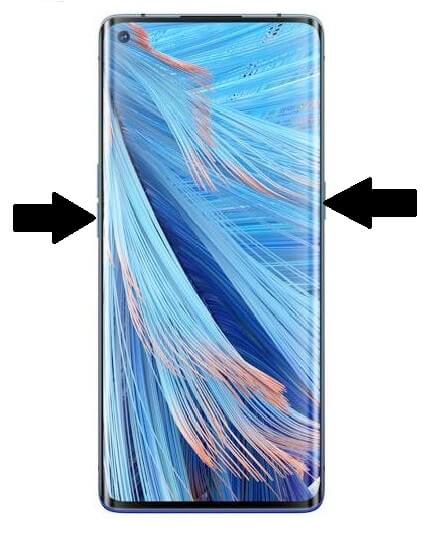
- اضغط مع الاستمرار على مفتاح "خفض مستوى الصوت" و"مفتاح التشغيل" حتى يظهر شعار oppo
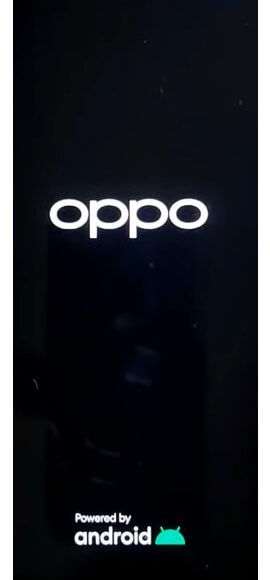
- ثم حرر كل المفتاح

- تحقق الآن من أن الجهاز سوف يقوم بالتمهيد في وضع الاسترداد
- اضغط على اللغة الإنجليزية
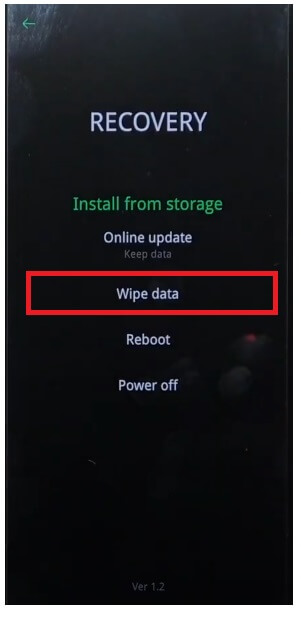
- ستظهر خيارات وضع الاسترداد
- الآن اضغط على Wipe Data
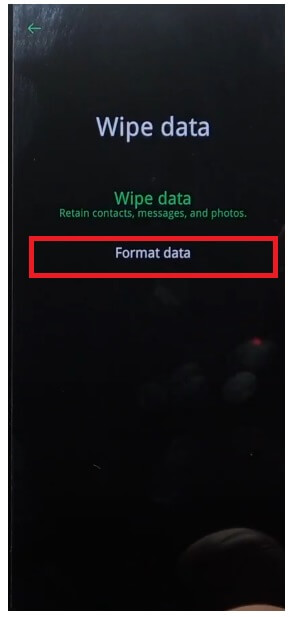
- ثم حدد تنسيق البيانات
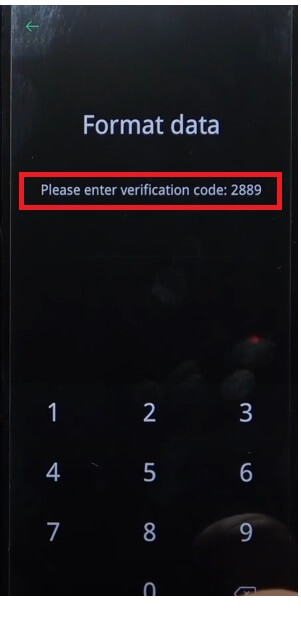
- الآن أدخل رمز التحقق الظاهر على الشاشة
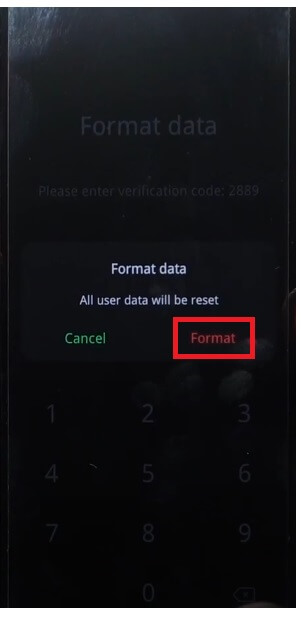
- قم بتأكيد تنسيق البيانات بالضغط على "تنسيق"
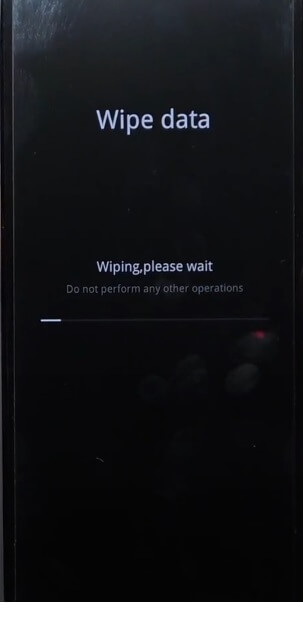
- الآن ستبدأ العملية
- انتظر الانتهاء
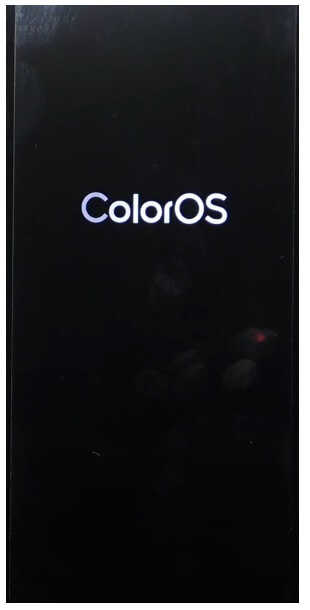
- بمجرد الانتهاء، ستظهر رسالة "تم المسح بنجاح"، اضغط على "موافق" هناك.
- بمجرد الضغط على موافق سيتم إعادة تشغيل الجهاز
- انتظر تشغيل الطاقة
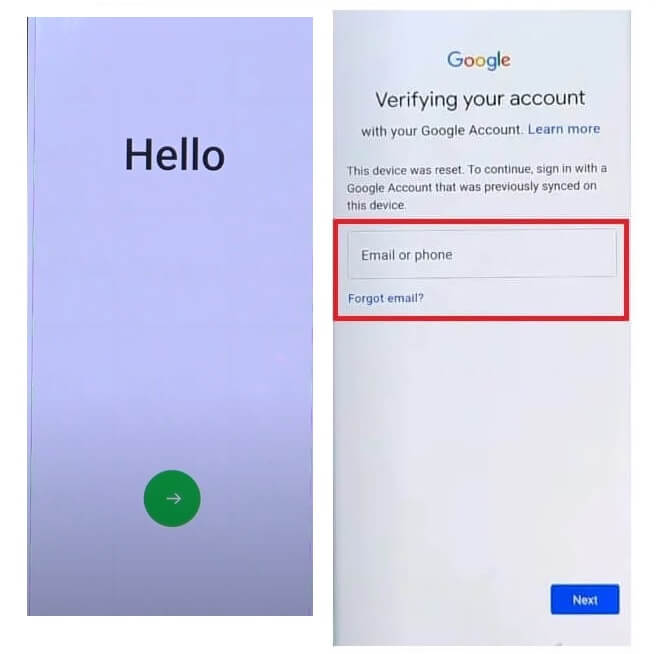
- قم بإعداد كافة الخطوات الأولية
- هذا هو.
- لقد نجحت في مسح البيانات وتنسيقها ممن لهم البحث X2 برو هاتف.
ملحوظة: بعد تنفيذ بيانات التنسيق، سيظل الجهاز عالقًا في شاشة FRP لتخطي التحقق من FRP، ستحتاج إلى إدخال بيانات اعتماد Google المستخدمة مسبقًا. لذا، إذا نسيت بيانات اعتماد Gmail، فسيساعدك البرنامج التعليمي التالي على ذلك تخطي FRP لـOppo Find X2 Pro بدون كمبيوتر
كيفية إعادة ضبط المصنع لـOppo Find X2 Pro
- أولاً، قم بإيقاظ شاشة أوبو Find X2 Pro

- ثم افتح إعدادات الجهاز

- الآن اذهب للأسفل وحدد إعدادات النظام

- ثم انتقل إلى النسخ الاحتياطي وإعادة التعيين

- حدد إعادة ضبط الهاتف
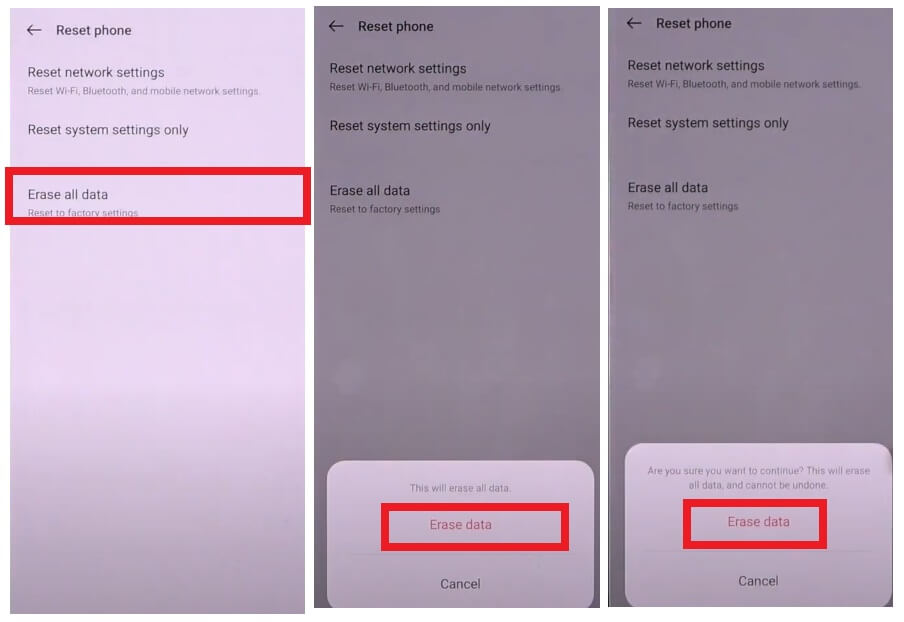
- ثم اضغط على مسح جميع البيانات => تأكيد مسح البيانات => مسح البيانات
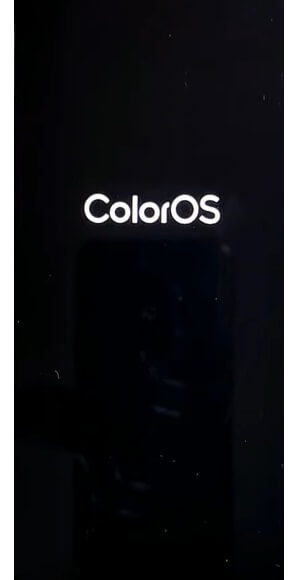
- ستبدأ عملية إعادة ضبط المصنع

- انتظر لمدة 3-4 دقيقة
- ثم سيتم تشغيل الجهاز تلقائيا
- قم بإعداد كافة الخطوات الأولية
- هذا كل شيء، لقد قمت بإعادة ضبط هاتف oppo Find X2 Pro بنجاح.
تحقق أيضا: كيفية إعادة ضبط هاتف Find X2 Neo وإعادة ضبط المصنع بخطوات سهلة
